El archivo de registro de WP Simple Download Monitor te muestra cómo configurar y administrar los archivos de registro en el panel de administración.
Actualizado el: 20 de septiembre de 2024
Últimas noticias: Actualizado el documento.
Ver el registro de descargas te permite recopilar información sobre la frecuencia con la que los usuarios descargan tus elementos, qué descarga es la más popular y si los mismos usuarios están descargando varios elementos. También puedes ver si el miembro entro o no cuando descargó el elemento. Incluso puedes exportar tus entradas de registro en función de una fecha específica y más.
Las siguientes instrucciones te muestran cómo administrar, ver, exportar y eliminar un archivo de registro.
Qué necesitas:
Extensiones de pago: (Opcional)
- Squeeze Form Addon
- Integración con Amazon S3
- Ocultar las descargas
- Permitir que se carguen otros tipos de archivos
- Notificación por correo electrónico sobre la extensión de descarga
Tutoriales de Simple Download Monitor
- Descargas
- Ajustes
- Ajustes avanzados
- Registros
- Cómo añadir un archivo descargable
- Añadir nueva entrada
Registros de WP Simple Download Monitor
Paso 1 ) Ve a Descargas -> Registros como puedes ver en la siguiente imagen para administrar las siguientes pestañas de administración de registros.
Pestañas de descargas de administración de registros
- Registros principales
- Registros de elementos específicos
- Exportar
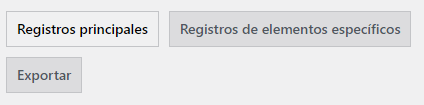
Registros principales
Paso 2 ) Ves a Descargas -> Registros -> Registros principales como puedes ver en la siguiente imagen. Esto te permite administrar las siguientes opciones.
Restablecer las entradas de descarga de registro
- Restablecer las entradas de registro
- Borrar las entradas en el registro anteriores a X días = Haz clic en el botón Reducir las entradas en el registro para reducir las entradas en el registro.
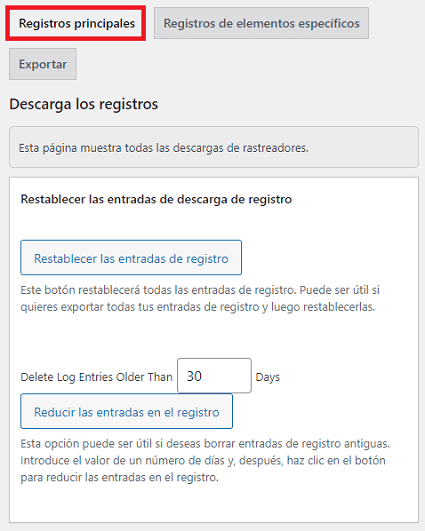
Registros de artículos específicos
Paso 3 ) Ves a Descargas -> Registros -> Registros de elementos específicos como puedes ver en la siguiente imagen para administrar la visualización de los registros.
Ver registros de artículos específicos
- Introduce el ID de descarga del elemento:
- Haz clic en el botón Ver los registros.
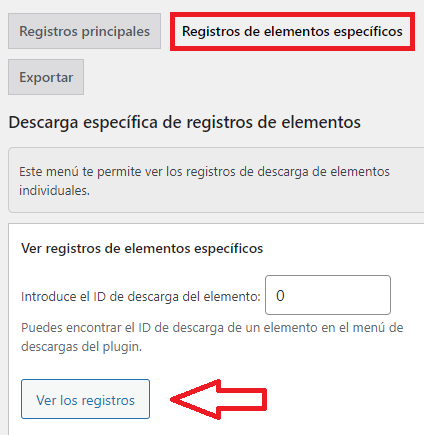
Exportar
Paso 4 ) Ves a Descargas -> Registros -> Exportar como puedes ver en la siguiente imagen para administrar la exportación de los archivos de registro.
Opciones de exportación
- Elige rango de fecha (aaaa-mm-dd)
- Fecha de inicio: / Fecha final: (opción personalizada)
- Haz clic en el botón Hoy
- Haz clic en el botón Este mes
- Haz clic en el botón El mes pasado
- Haz clic en el botón Este año
- Haz clic en el botón El año pasado
- Haz clic en el botón Todo el tiempo
- Haz clic en el botón Exporta las entradas de registro de un archivo CSV para exportar las entradas de registro a un archivo CSV y guardar en tu ordenador/portátil.
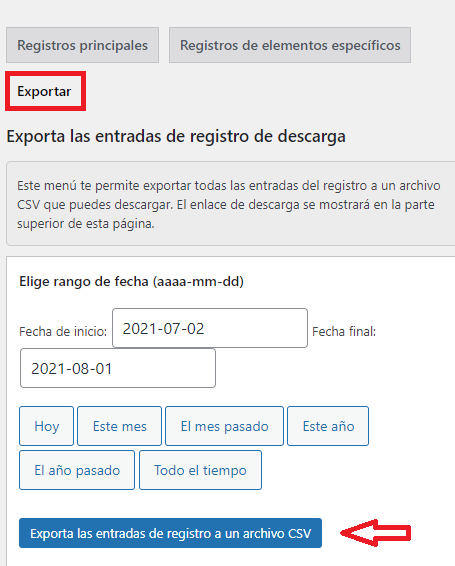
==========================================
Eso es todo lo que necesita hacer para ver y administrar los archivos de registro.
Si tienes alguna pregunta, por favor házmelo saber.
Estaré actualizando este tutorial de vez en cuando. No olvides de visitar de nuevo.
Disfrutar.